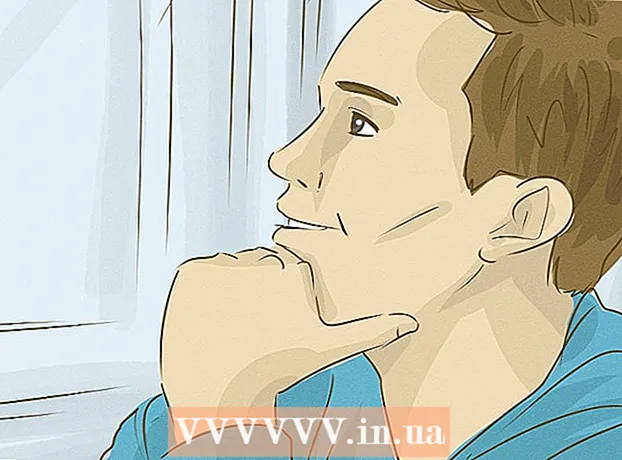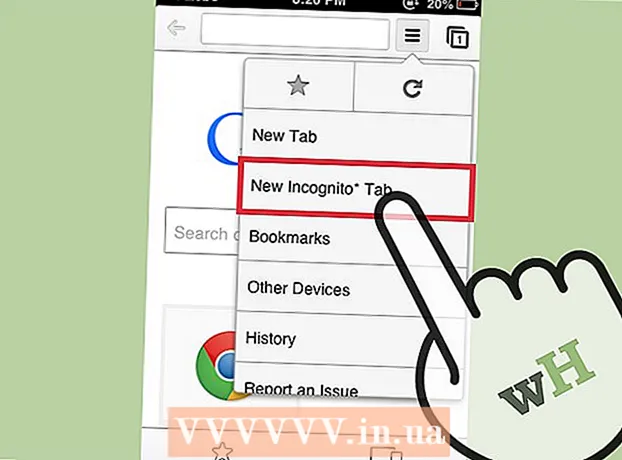מְחַבֵּר:
John Pratt
תאריך הבריאה:
13 פברואר 2021
תאריך עדכון:
28 יוני 2024
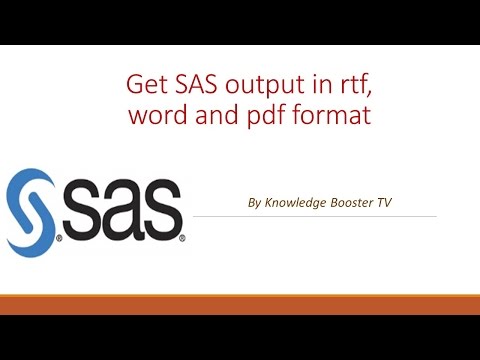
תוֹכֶן
מסמך טקסט עשיר (RTF) הוא פורמט קובץ הנתמך על ידי מרבית מעבדי התמלילים ובכל מערכת הפעלה, אך מוגבל בהשוואה למסמכי Word. אם ברצונך להוסיף תמונות, תרשימים או מדיה אחרת למסמך הטקסט העשיר שלך, יהיה עליך להמיר אותו לפורמט DOC של וורד.
לדרוך
שיטה 1 מתוך 2: שימוש ב- Word
 פתח את הקובץ באמצעות Word.
פתח את הקובץ באמצעות Word.- אתה יכול להשתמש ב- Word כדי לפתוח את ה- RTF.
- או שתפתח תחילה את Word, ולאחר מכן תפתח את קובץ ה- RTF דרך תפריט הקובץ.
 לחץ על קובץ. בחר "שמור בשם" מתפריט הקובץ או מהכרטיסייה. פעולה זו תפתח את תיבת הדו-שיח "שמירה בשם".
לחץ על קובץ. בחר "שמור בשם" מתפריט הקובץ או מהכרטיסייה. פעולה זו תפתח את תיבת הדו-שיח "שמירה בשם". 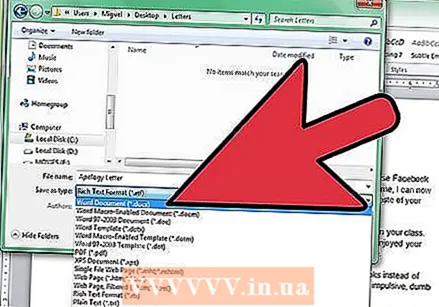 שנה את הפורמט. לחץ על התפריט הנפתח "שמור כסוג" ובחר "מסמך Word" (עבור Word 2007-2013), או על Word 97-2003 Document כדי להיות תואם לאחור.
שנה את הפורמט. לחץ על התפריט הנפתח "שמור כסוג" ובחר "מסמך Word" (עבור Word 2007-2013), או על Word 97-2003 Document כדי להיות תואם לאחור.  שמור את הקובץ. עותק ייעשה מהקובץ בפורמט Word שציינת. המקור עדיין נמצא באותו מיקום ובפורמט RTF המקורי.
שמור את הקובץ. עותק ייעשה מהקובץ בפורמט Word שציינת. המקור עדיין נמצא באותו מיקום ובפורמט RTF המקורי.
שיטה 2 מתוך 2: שימוש בשירות המרה
 מצא שירות המרה. ישנם מספר שירותים בחינם שיכולים להמיר קבצי RTF לפורמט Word. ישנן גם תוכניות להורדה, אך וודא שאתה מוריד אותן רק ממקור אמין.
מצא שירות המרה. ישנם מספר שירותים בחינם שיכולים להמיר קבצי RTF לפורמט Word. ישנן גם תוכניות להורדה, אך וודא שאתה מוריד אותן רק ממקור אמין. - אם יש לך הרבה קבצים להמרה, הורד תוכנית המאפשרת לבצע מספר המרות בו זמנית.
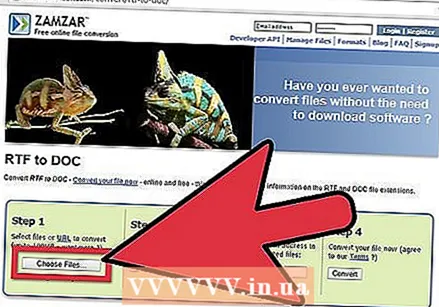 העלה את הקבצים שלך. אתרים מסוימים מציעים רק אפשרות להעלות קובץ אחד בכל פעם, בעוד שאחרים מציעים אפשרות להעלות מספר קבצים בו זמנית. שירותים מסוימים דורשים ממך לספק כתובת דוא"ל כדי לקבל את הקובץ המומר כקובץ מצורף.
העלה את הקבצים שלך. אתרים מסוימים מציעים רק אפשרות להעלות קובץ אחד בכל פעם, בעוד שאחרים מציעים אפשרות להעלות מספר קבצים בו זמנית. שירותים מסוימים דורשים ממך לספק כתובת דוא"ל כדי לקבל את הקובץ המומר כקובץ מצורף. 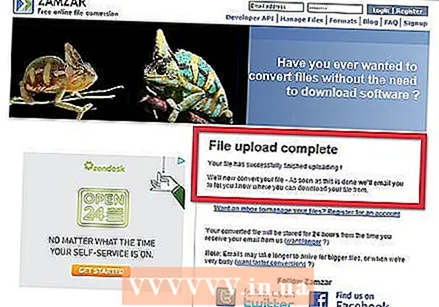 הורד את הקבצים שהומרו. לאחר שמסמך RTF הומר לפורמט DOC, תוכלו להוריד אותו באמצעות הקישורים שמספק שירות ההמרה.
הורד את הקבצים שהומרו. לאחר שמסמך RTF הומר לפורמט DOC, תוכלו להוריד אותו באמצעות הקישורים שמספק שירות ההמרה.
אזהרות
- בעוד שלעתים קל יותר להשתמש בפורמט Word ומאפשר להשתמש בכל התכונות של MS Word, פורמט הטקסט העשיר הוא אוניברסלי יותר ומקובל יותר על כל מעבדי התמלילים. פורמט ה- Word נתמך רק על ידי קומץ תוכניות אחרות לעיבוד תמלילים ועשוי להשתנות עם כל גרסה חדשה.